PS做画册套版教程
1、PS界面介绍1、菜单栏:在PS界面最上方横条,如图12、工具栏:在PS左边竖条,如图23、图层面板:在PS右手边下方位置,如图3若找不到这些界面,请在菜单栏中“窗口”按钮下找到“工具栏”或者“图层面板”点一下就出来了。



2、PS做画册常用工具介绍⑴移动工具:在工具栏上方位置,如图1,我们在做画册的时候,没有特殊情况,我们的工具一定要放在“移动工具”上面⑵文字工具:在工具栏中间位置,如图2


3、关于图层概念在PS中将《孩子成长画册制作教程材料包》(可跟我索要)中的学习模版1打开,打开方式有两种,一种是菜单栏—文件—打开,另一种是按住模版直接拖到PS中。打开的时候如若有任何询问对话框,随便点一个“否”或者“是”就可以了。图层是PS学习的精髓。大家看看图层面板,现在是不是变化了吧?如图1这些一层一层的,就是图层。图层是什么意思呢,我举个例子:大家给宝贝买书的时候,有一种“胶片书”都接触过吧?我记得名字叫《第一次发现》。就是那种可以透明的胶片上面只画了一部分的。这个图层呢?就是跟第一次发现一样,它的每个图层都是一张透明的胶片,每个胶片上只有一点内容,所有的胶片重叠起来,就出现了一个整体画面。就是我们看到的这个:如图2这个是所有图层重叠而出现的。你们在图层面板上随便选择一个图层,随便哪个都可以。如图3你看我这个照片6就被选中了。注意:不是眼睛那里,按后面部分。工具栏上的“移动工具”都按下。现在把鼠标放到中间模版上。随便动一动,看看有什么变化,好好理解一下图层的概念。我们的鼠标动了,我们选中的那个图层就跟着移动了,也就是说这个胶片被拖走了。每个图层都是一张有一点内容的透明胶片,大家重叠起来就组成了一个整体,你选择了哪个图层,那个图层就跟着你的鼠标移动。所以我们在做画册的时候,你要修改什么位置就找到她所在的图层就可以。换一个图层再试试。别怕乱了,没事,一会儿我们都会复原。



4、关于错误复原—历史记录现在我们恢复刚才的操作,在右手位置上方,有这么一个按键,如图,这个按键叫做“历史记录”。 点一下历史记录,出现一个窗口,点到“打开”那个位置,刚才做的就都清除了。复原到最开始的状态。以后做画册有什么错误的都可以做这一步。

5、怎么快速选择图层。下面我们来学习怎么样选择我们想要的图层。我们现在要插入一个图片到模版里面,但是要插入到那一个图层要先搞明白。比如,我现在要把一张照片放到最大照片的位置,如图这个位置。我们要先选中这个最大图片的图层。我们怎么最快速度找到我们要选择的图层呢?把鼠标放在大照片的位置,点右键。会看到很多,从上面往下数,第二个“照片9”这个需要我们的眼力,有时候一个模版很复杂,要仔细观察。选中照片9,都移动一下,看看9跟着动吧?

6、PS6中如何把照片拖入模版现在我们把一张照片拖入模版。做这一步的时候PS6和PS3会有所不同。现在先讲PS6的。打开图片还是两种方法,一是菜单栏—文件—打开;二是直接拖着照片放进去。打开以后图片如1。PS6里面选中的图片都有个对角线,这个时候说明这个图片是可以拖动大小的。我们把鼠标放在对角线的照片角上,拖动的时候同时按住shift键,拖动大小变化,这样照片不会变形。把照片大小调整到正好覆盖了大图片“照片9”的位置上,下面的底色边角不要露出来。调整好位置以后,点回车键,这个时候对角线就消失了。如图2要是没有调整好,就不小心按了回车键,不能再调整的朋友,可以按快捷键:ctrl+t,对角线就又出现了。调整好以后,到图层面板中看看,会看到这样的画面,我们刚才插入的照片在“照片9”的上面一个图层。如图3选中刚刚插入的照片图层,点鼠标右键,找到“创建剪贴蒙板”点一下,就好了。注意:这一步里,如果刚才的对角线没有消除,是不管用的,必须先消除对角线,才可以做。创建剪贴蒙板以后,我们的照片就进入了我们模版当中的照片框中。如图4而这个时候我们的图层面板上的样子是这样的,在照片层位置上面有个小箭头,如图5同理:其他的照片位置上面都是这样一步一步添加照片,然后慢慢完成。做完以后,可以修改模版当中的文字,这个是后话了。

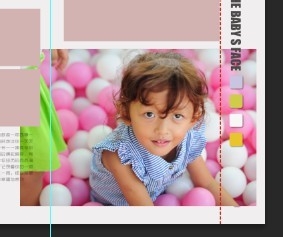

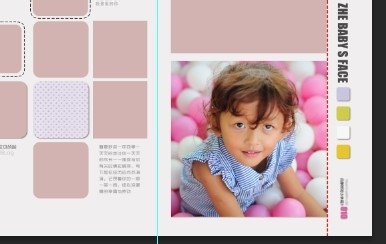

7、PS3中如何把照片拖入模版PS3界面打开以后,模版和照片一个一个打开是分开文件的,我们只要在选中了工具栏中“移动工具”的情况下,到照片位置上点住照片,拖到模版当中即可。剩下的跟PS6都是一样的。
8、如何删除图层选择你想删除的图层,到图层面板点右键,选择“删除图层”,或者直接按Del键即可。
9、关于保存做好以后,点击文件—存储为—你想要的位置 即可,这个模版的格式是tif格式的,这种格式是可以随便修改的,一定要保留好这个格式的源文件。要想印刷画册还得再存一个格式,就是jpg格式,到论坛传作业也要保存为jpg格式才能上传。我们保存JPG都要选择最大尺寸,以确保照片的精度。